Microsoft har rullet ut en oppdatering for sin Windows Photos-applikasjon, som introduserer en innovativ Super Resolution-funksjon. Denne funksjonen utnytter kunstig intelligens for å forbedre kvaliteten på bilder med lavere oppløsning betydelig. Brukere kan forbedre oppløsningen på bildene sine opptil åtte ganger den opprinnelige størrelsen, noe som gjør det til et verdifullt verktøy for alle som ønsker å oppskalere bilder til profesjonelle formål. I tillegg kan denne funksjonen hjelpe til med å gjenopprette eldre bilder tatt med digitale kameraer.
Det er viktig å forstå at Super Resolution-funksjonen er bygget på AI-teknologi, som begrenser tilgjengeligheten til Copilot+ PC-er utstyrt med Snapdragon-prosessorer på dette stadiet. Disse Copilot+-systemene har en nevral prosesseringsenhet (NPU), dedikert til å administrere AI-operasjoner, som lar CPU og GPU fokusere på andre prosesser. Hvis du har en slik datamaskin, er det på tide å ta denne funksjonen en tur.
Hvordan fungerer Super Resolution-funksjonaliteten?
Alternativet Super Resolution er integrert i Photos-appen, tilgjengelig direkte derfra. Per nå er det eksklusivt tilgjengelig for Windows Insiders. Hvis du ennå ikke er medlem av Insider-programmet, må du registrere deg eller vente på den offentlige utgivelsen. Følg disse trinnene for å oppskalere et bilde med superoppløsning:
- Start bildet ved å bruke Photos-applikasjonen på PC-en.
- Velg alternativet «Superoppløsning» på verktøylinjen over bildet.
- En skala-glidebryter vises på høyre side av bildet, slik at du kan justere oppskaleringsnivået ved å flytte det til venstre eller høyre. Gjeldende og forbedrede oppløsninger vises for enkelhets skyld.
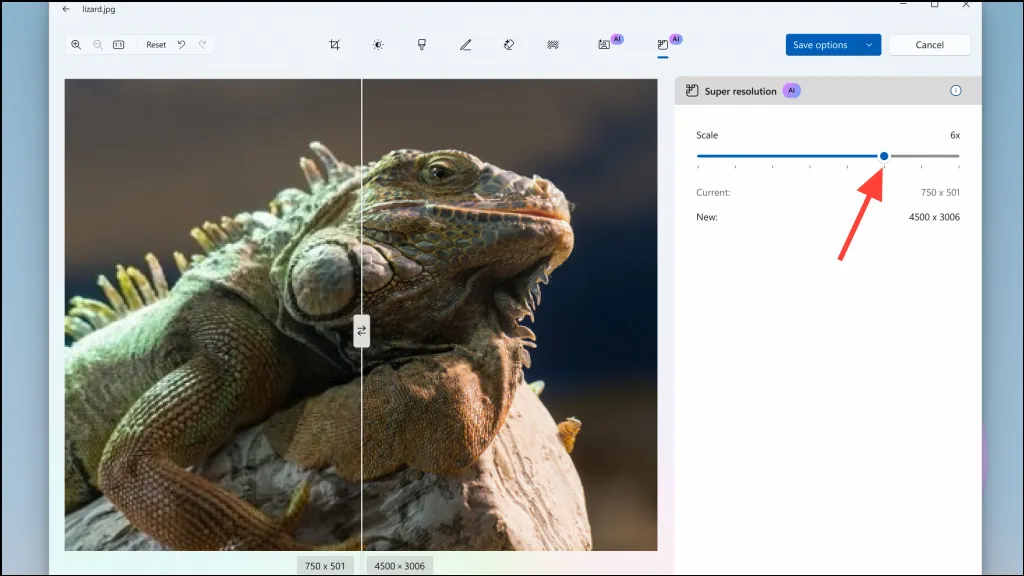
- Etter å ha justert oppløsningen slik du vil, klikker du på «Lagre alternativer»-knappen øverst til høyre for å bruke og lagre endringene.
Viktige punkter å vurdere
- For å bruke Super Resolution-funksjonen må du være Windows Insider og eie en Copilot+ PC som kjører Windows 11 24H2 eller nyere, sammen med versjon 2024.11100.17007.0 eller bedre av Photos-applikasjonen.
- Husk at ettersom Super Resolution og andre AI-funksjoner fortsatt rulles ut gradvis, kan det ta litt tid før de blir tilgjengelige på enheten din.
- Alle beregninger som kreves for Super Resolution AI-funksjonen behandles lokalt på datamaskinen din, noe som sikrer at dataene dine forblir sikre.
- I tillegg til Super Resolution-funksjonen, forbedrer Microsoft også Galleriet med enkeltklikkstøtte og forbedrer Zoom-funksjonen for automatisk å endre størrelsen på større bilder for å passe inn i vinduet. Bilder-appen er nå utstyrt med OCR-funksjoner, slik at den kan gjenkjenne tekst på over 160 språk.
- Foreløpig er det ingen indikasjon på tidslinjen for når Super Resolution vil være tilgjengelig på PCer uten Snapdragon-prosessorer eller om den vil være tilgjengelig på standard Windows-maskiner.
Legg att eit svar